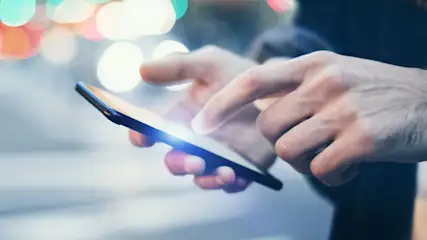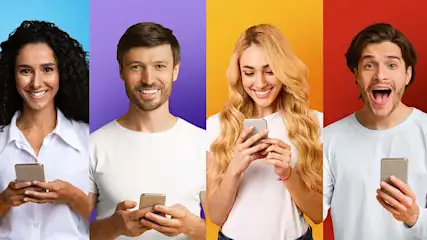Avec l'appli Samsung Smart Switch, le transfert de données entre tes appareils Samsung se fait sans effort. Que ce soit une méthode sans fil ou par câble, tu peux déplacer tes données en toute simplicité, et non pas seulement entre smartphones, mais aussi vers ou depuis les tablettes Samsung ou les PC portables Samsung. Smart Switch clone tes données de l'ancien appareil pour les placer sur le nouveau, tout en les conservant sur l'appareil source. Cette méthode est universelle pour tous les appareils Samsung.
Comment procéder ?
- Installe Samsung Smart Switch sur les deux appareils concernés.
- Choisis le mode de transfert : sans fil ou par câble.
- Sur l'ancien appareil, sélectionne les données à transférer.